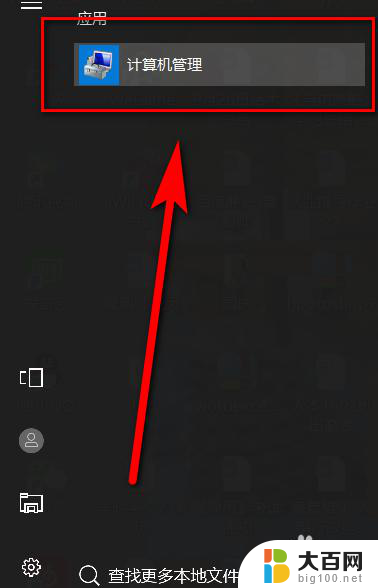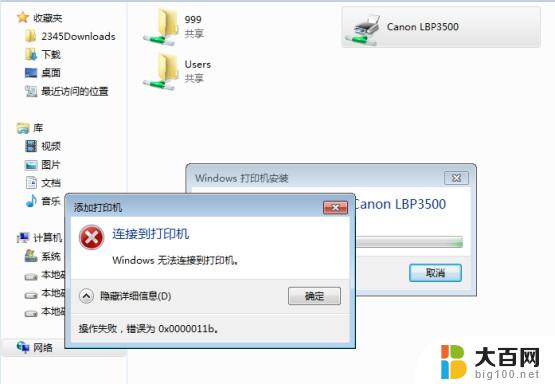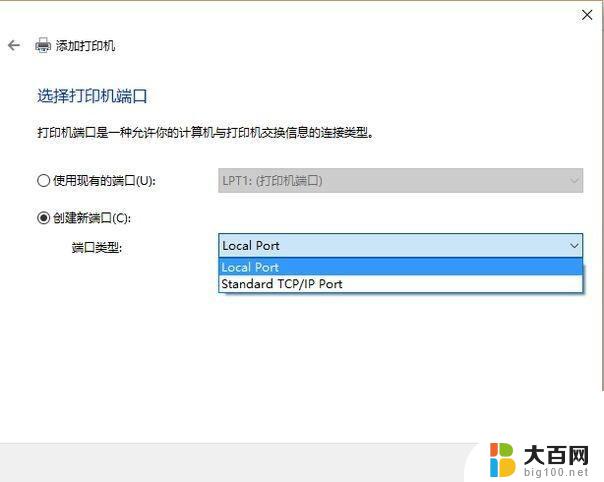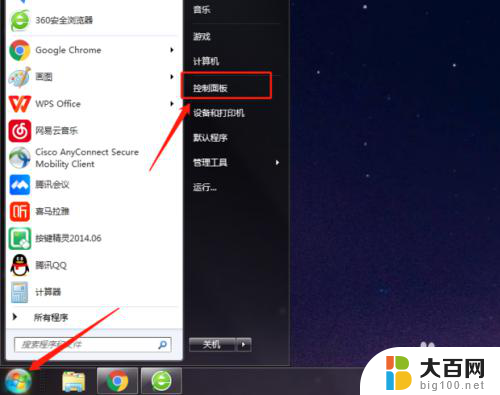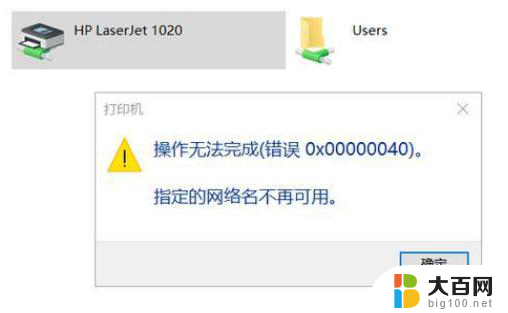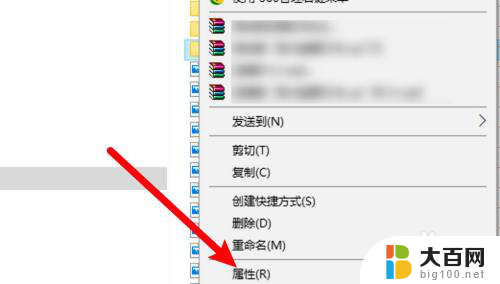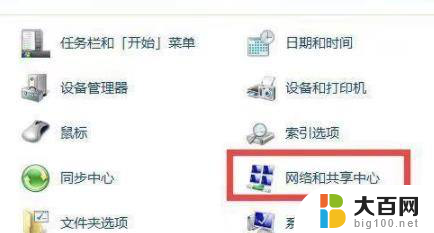彻底解决win7共享win10 win10无法访问win7共享打印机
在家庭或办公环境中,经常会遇到win7共享win10、win10无法访问win7共享打印机的问题,这种情况让人感到困扰,影响了工作效率和生活质量。只要按照正确的步骤进行设置和调整,就能够彻底解决这一问题,让各个设备之间实现无缝连接和共享资源。接下来我们将详细介绍如何解决win7共享win10、win10无法访问win7共享打印机的情况,让您轻松畅享网络资源。
具体步骤:
1.点击开始栏中的搜索搜索框中输入计算机管理。
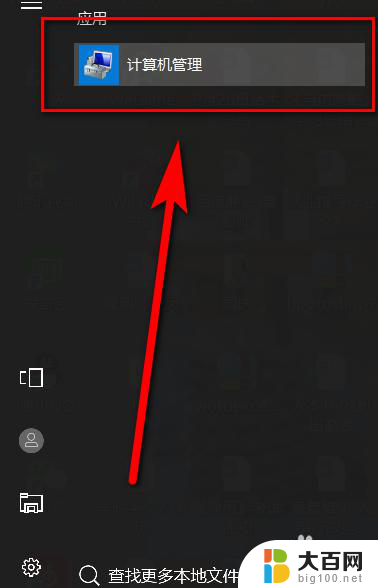
2.点击左侧任务栏中的服务。
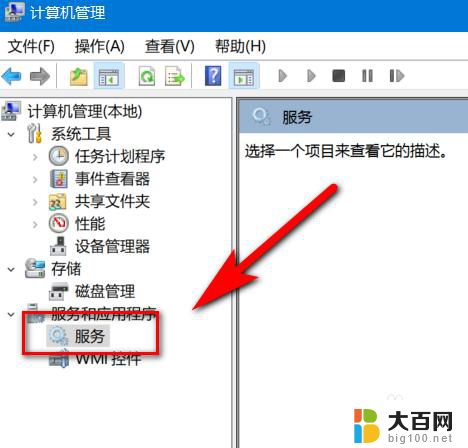
3.将Workstation服务设置为正在运行。
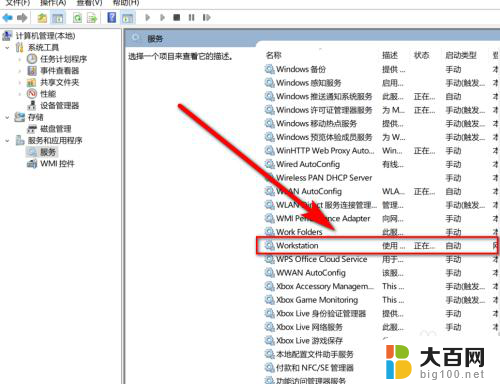
4.将Server服务设置为正在运行。
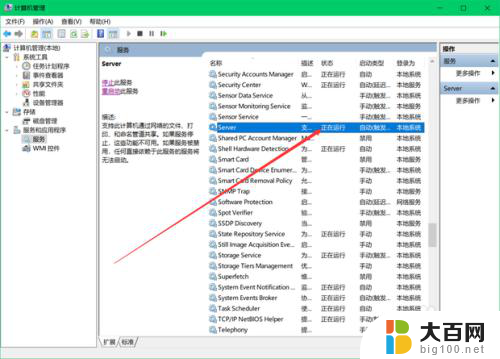
5.找到共享文件夹右键点击属性。
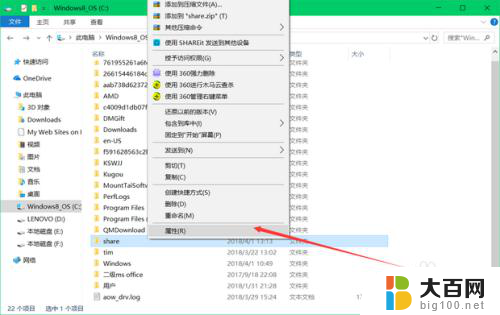
6.在上方任务栏中选择共享。点击高级共享。
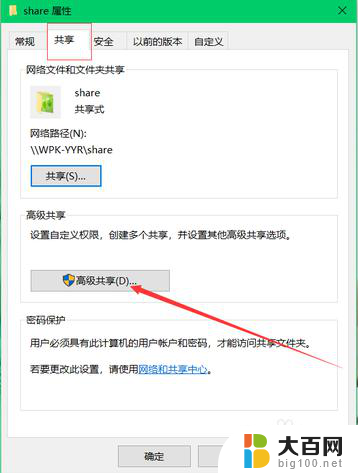
7.点击“权限”。
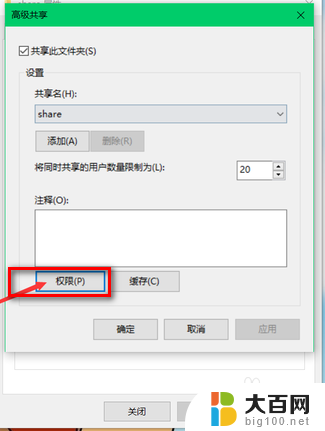
8.添加“win7”(与win7有关的位置选择)即可。
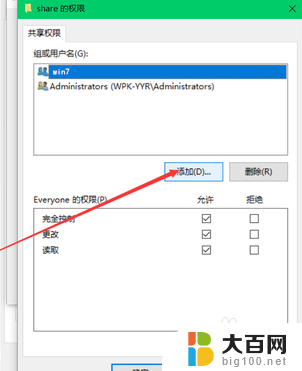
9.首先,我们在电脑是上搜索计算机管理。然后点开,接着我们点击左侧任务栏中的服务,将Workstation服务设置为正在运行将和erver服务设置为正在运行,接着找到共享文件夹右键点击属性,在上方任务栏中选择共享,点击高级共享。点击“权限”添加“win7”(与win7有关的位置选择)即可。好了,这样就可以访问了。希望能帮到你们
以上就是解决win7共享win10的全部内容,如果你遇到了这个问题,可以按照以上方法来解决,希望对大家有所帮助。